v\:* {behavior:url(#default#VML);}
o\:* {behavior:url(#default#VML);}
w\:* {behavior:url(#default#VML);}
.shape {behavior:url(#default#VML);}
Normal
0
7.8 磅
0
2
false
false
false
MicrosoftInternetExplorer4
/* Style Definitions */
table.MsoNormalTable
{mso-style-name:普通表格;
mso-tstyle-rowband-size:0;
mso-tstyle-colband-size:0;
mso-style-noshow:yes;
mso-style-parent:"";
mso-padding-alt:0cm 5.4pt 0cm 5.4pt;
mso-para-margin:0cm;
mso-para-margin-bottom:.0001pt;
mso-pagination:widow-orphan;
font-size:10.0pt;
font-family:"Times New Roman";
mso-fareast-font-family:"Times New Roman";
mso-ansi-language:#0400;
mso-fareast-language:#0400;
mso-bidi-language:#0400;}
table.MsoTableGrid
{mso-style-name:网格型;
mso-tstyle-rowband-size:0;
mso-tstyle-colband-size:0;
border:solid windowtext 1.0pt;
mso-border-alt:solid windowtext .5pt;
mso-padding-alt:0cm 5.4pt 0cm 5.4pt;
mso-border-insideh:.5pt solid windowtext;
mso-border-insidev:.5pt solid windowtext;
mso-para-margin:0cm;
mso-para-margin-bottom:.0001pt;
text-align:justify;
text-justify:inter-ideograph;
mso-pagination:none;
font-size:10.0pt;
font-family:"Times New Roman";
mso-ansi-language:#0400;
mso-fareast-language:#0400;
mso-bidi-language:#0400;}
利用U盘安装Linux操作系统(grub4dos,USB,Linux)
changzi100 email: changzi100@yahoo.com.cn
前一刻盘太多,手头没有DVD拉,今天又想装一下系统,于是想起以前用过的grub4dos来。
基本思想是把grub4dos装到U盘里,同时将iso文件(3G多)也弄到U盘中,这样直接从U盘启动安装系统。
说起来是很简单,但是真到实际操作的时候很多问题。下面我来总结一下会遇到的问题和解决方法。
对于装系统来说不同的人有不同的方法,但是最简单的就是用系统盘,放到光驱中直接启动后安装,这个方法想必大家也都知道。这个方法也是我最常用的。
其它的方法从硬盘安装或是从U盘安装也好,基本都是利用grub4dos引导Linux的启动文件initrd.img和vmlinuz。
那好,我就来说说我是如何利用U盘启动安装的吧。
1、要让U盘可以启动系统。
有两个操作,一个是设置bios让主板从USB HDD或是USB ZIP启动,另一个是将U盘制作成启动U盘。
关于HDD和ZIP等见下面说明(来自互联网):
HDD,HardDiskDrive的缩写,即硬盘驱动器的英文名。最基本的电脑存储器,我们电脑中常说的C盘、D盘之类磁盘都属于硬盘驱
动器,不过一般我们简称为硬盘。现代硬盘容量一般为40G、80G、120G、160G等等,目前最高的桌面级硬盘为500G。硬盘按体积大小可分为3.5寸、2.5寸、1.8寸等,按接口可分为PATA、SATA、SCSI等,PATA、SATA一般为桌面级应用,容量大,价格相对较低,适合家用; 而SCSI一般为服务器、工作站等高端应用,容量相对较小,价格较贵,单性能较好,稳定性也比较高。
ZIP是指一种高储存密度的磁盘驱动器与磁盘,一片ZIP磁盘的容量约100MB,大小则和传统3.5"软盘片差不多。另有LS-120规格的120MB高容量磁盘,而且其磁盘驱动器可读取传统3.5"软盘片,但是其存取速度稍逊于ZIP。
FDD接口:这是内置软驱接口,是传统的软驱接口,直接与电脑主板上的软驱接口相连,价格低廉。软盘驱动器就是我们平常所说的软驱,英文名称叫做“Floppy Disk”,它是读取3.5英寸或5.25英寸软盘的设备。现今最常用的是3.25英寸的软驱,可以读写1.44MB的3.5英寸软盘,5.25英寸的软盘已经淘汰,很少会见到。
1. ZIP模式是指把U盘模拟成ZIP驱动器模式,启动后U盘的盘符大多是A:
2. HDD模式是指把U盘模拟成硬盘模式;特别注意:如果选择了HDD模式,那么这个启动U盘启动后的盘符是C:,在对启动分区进行操作时就容易产生很多问题,比如:装系统时安装程序会把启动文件写到U盘而不是你硬盘的启动分区!导致系统安装失败。所以请尽量先选择ZIP模式。
3. FDD模式是指把U盘模拟成软驱模式,启动后U盘的盘符是A:,这个模式的U盘在一些支持USB-FDD启动的机器上启动时会找不到U盘,所以请酌情使用。
完成上面的两个操作就可以制作好从可以从usb启动的U盘拉,第一个操作不说拉(从865的主板开始应该都可以从usb启动),第二个操作一盘是通过软件来实现,目前应用的软件有USBOOT
1.7,HPUSBFW2.20.sfx.exe等,这两个软件不支持大的U盘,如超过2G的U盘,而我手头的U盘是8G的,用USBOOT制作完后只有2G,其余的空间使用不了,HPUSBFW提示不支持大U盘,如果把iso文件放到硬盘中(不放到U盘中)的话,可以使用USBOOT这个工具,安装系统选择iso文件的时候可以指定文件在哪个目录(硬盘)中,我不使用这个方法,既然U盘足够大,我想把iso文件放在U盘中,这么做有什么好处呢?对我来说的好处是可以给多个新机器装系统,其中的硬盘也都是未格式化地,也就不存在可以把iso文件放在硬盘中的可能拉。
v\:* {behavior:url(#default#VML);}
o\:* {behavior:url(#default#VML);}
w\:* {behavior:url(#default#VML);}
.shape {behavior:url(#default#VML);}
Normal
0
7.8 磅
0
2
false
false
false
MicrosoftInternetExplorer4
/* Style Definitions */
table.MsoNormalTable
{mso-style-name:普通表格;
mso-tstyle-rowband-size:0;
mso-tstyle-colband-size:0;
mso-style-noshow:yes;
mso-style-parent:"";
mso-padding-alt:0cm 5.4pt 0cm 5.4pt;
mso-para-margin:0cm;
mso-para-margin-bottom:.0001pt;
mso-pagination:widow-orphan;
font-size:10.0pt;
font-family:"Times New Roman";
mso-fareast-font-family:"Times New Roman";
mso-ansi-language:#0400;
mso-fareast-language:#0400;
mso-bidi-language:#0400;}

图1 USBOOT 1.7启动界面
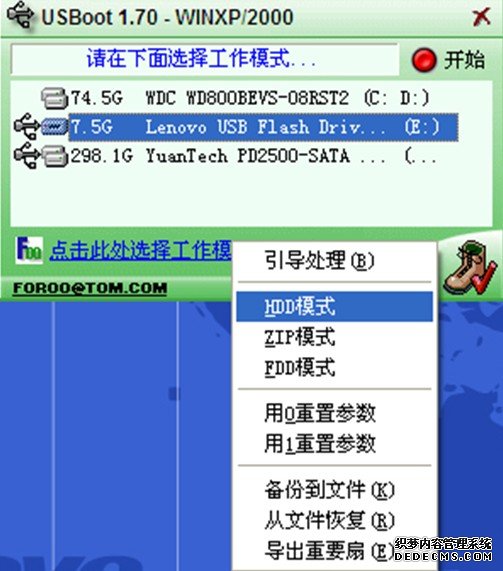
图2 USBOOT制作启动U盘时选择的模式
在这里说一下啊,如果U盘大于2G,作成启动盘后只剩下2G大小了,装完系统想把U盘格式化成原来的大小时,选择“用0重置参数”即可。
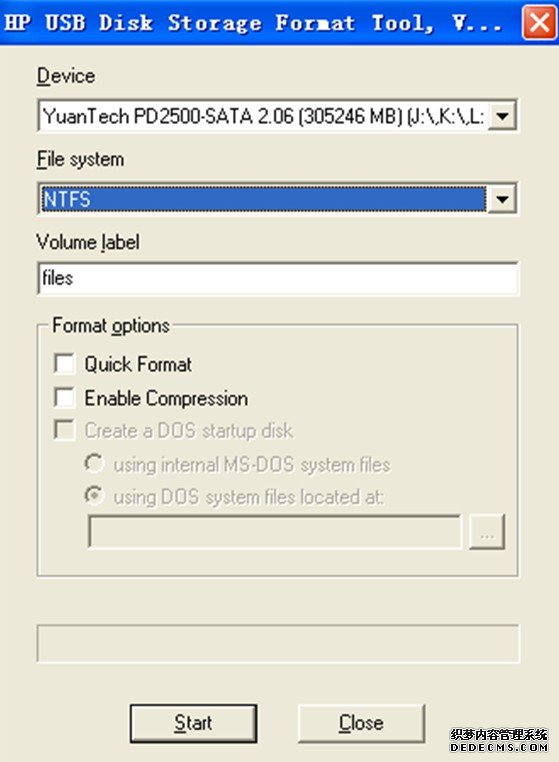
图3 HPUSBFW2.20软件启动界面
上面的两个工具不适合我,顺便说一下,使用上面两个工作作启动盘时要手动向U盘中复制一些DOS文件,或者HP的软件可以指定DOS的系统文件,此时一定要有DOS文件才能制作启动U盘,我在网上找了一下,基本上全是DOS的镜像,这样的话下载后要用WINIMAGE这个软件把镜像中的DOS系统文件提取出来。
DiskGenius.exe这个软件可以实现我的需求,试了一下,还是很好用地。
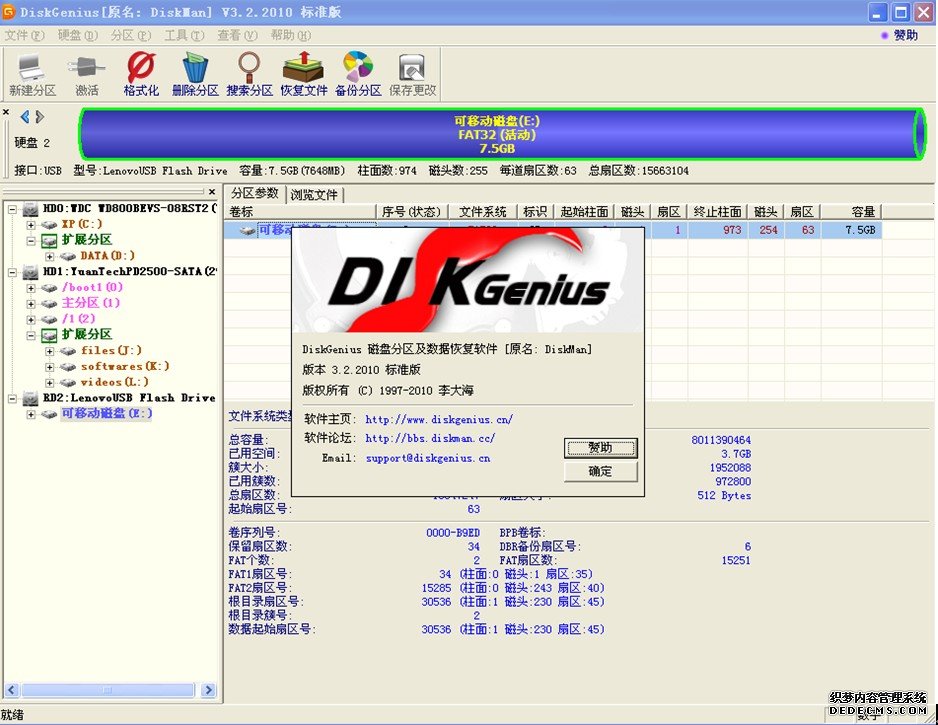
图4 DiskGenius软件界面
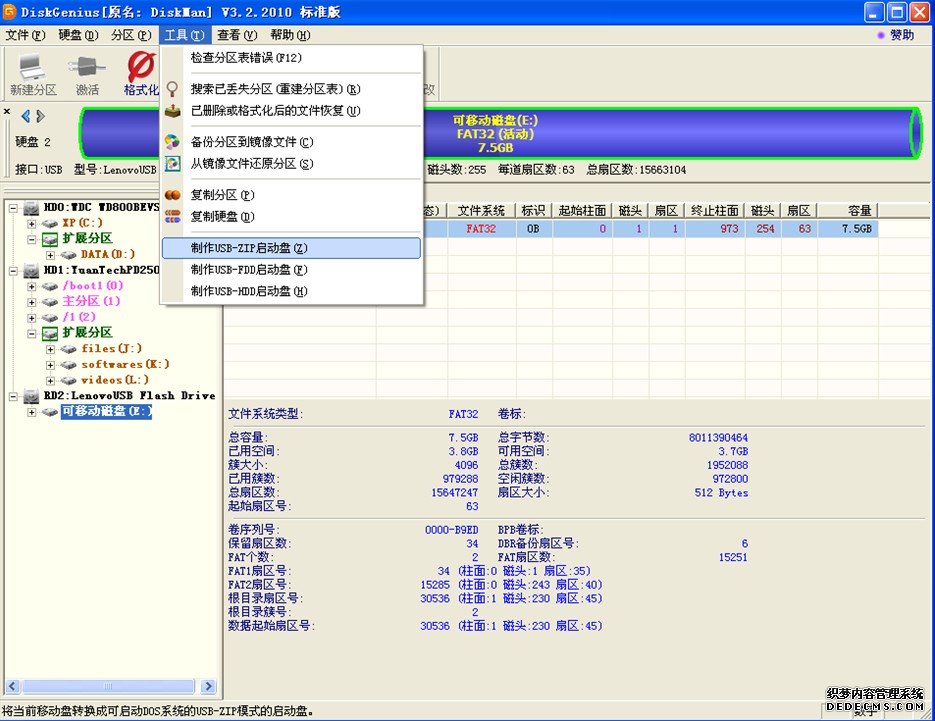
图5 制作USB HDD启动盘操作
用这个软件将U盘制作成USB HDD启动盘,此时U盘可以启动到DOS中,在完成操作1后可以将它插入到电脑中看看是否启动到了DOS中,正常启动后会在DOS下进入DiskGenius,按ESC键退出即可,会出现DOS提示符C:\>
这样第1步的两个操作已经完成。完成到这步其实可以向U盘里装些小工具方便平时维护系统,比如ghost之类的,当然,这不是我今天主要的目的。
2、把grub4dos装到U盘中
这一步需要grub4dos这个软件,将其解压缩,找到两个文件:grub.exe、grldr、menu.list,将这两个文件复制到U盘的根目录中,此时根目录中已经有很多文件了,其中包括DOS系统文件和DiskGenius的一些文件,我的目的是装系统,所以DiskGenius文件并不需要,但我发现这个软件真的很好噢。

图6 U盘中的文件
3、Linux启动文件
从iso中将vmlinuz、initrd.gz(文件位置iso/image/boot.iso/isolinux)这两个文件解压缩出来,放在U盘中的boot文件夹下。
修改menu.list文件,在最后面加上下面几行,这几行代表什么意思应该不用多说拉,使用过Grub的童鞋都有经验。
title Linux
Install Setup
root (hd0,0)
kernel
/boot/vmlinuz root=/dev/hda1
initrd
/boot/initrd.img
4、启动电脑
接下来的事儿就是启动电脑,正常的情况是走到步骤1的结尾,就是有DOS提示符的那里(如下所示),此时输入命令grub即可。
C:\>grub
启动后是GRUB4DOS的启动界面,最后一行就有我们修改过的标题Linux Install Setup。选择这个标题开始booting。
接下来就是一系列的文字界面对话框,选择语言、键盘类型。
之后出来的对话框是比较有用地,Installation Method,也就是安装方法,有以下几种:
Local CDROM
Hard drive
NFS image
FTP
HTTP
这里我用的是Hard drive,之前已经将安装的iso文件复制到U盘中。
接下来是选择iso在哪个盘里,根据不同电脑的情况这里就不一样拉,自己看着办喽。
例如:
/dev/sda1
/dev/sda2
/dev/sda3
/dev/sdb1
------u盘位置,选择
顺便说一下吧,如果有配置服务器的话也可以用下面三种方式安装,这在装多台机器的时候能体会到便利之处。
再往下就是正常安装系统拉。呵呵,我的啰嗦到此结束,如有错误及不明白之处可以联系我changzi100@yahoo.com.cn。
Normal
0
7.8 磅
0
2
false
false
false
MicrosoftInternetExplorer4
/* Style Definitions */
table.MsoNormalTable
{mso-style-name:普通表格;
mso-tstyle-rowband-size:0;
mso-tstyle-colband-size:0;
mso-style-noshow:yes;
mso-style-parent:"";
mso-padding-alt:0cm 5.4pt 0cm 5.4pt;
mso-para-margin:0cm;
mso-para-margin-bottom:.0001pt;
mso-pagination:widow-orphan;
font-size:10.0pt;
font-family:"Times New Roman";
mso-fareast-font-family:"Times New Roman";
mso-ansi-language:#0400;
mso-fareast-language:#0400;
mso-bidi-language:#0400;}
PS:所装的系统为CentOS,如果装Fedora时要将image文件夹解压到U盘的根目录中。
我试着装了一下,有些调整,如下图,后面的是menu.list文件:
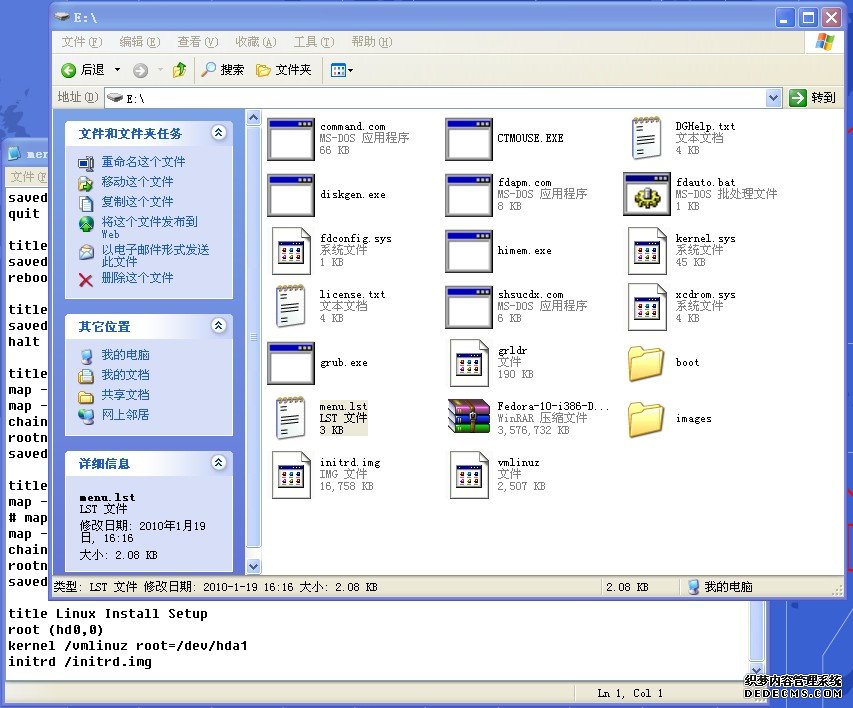
本文来自ChinaUnix博客,如果查看原文请点:


